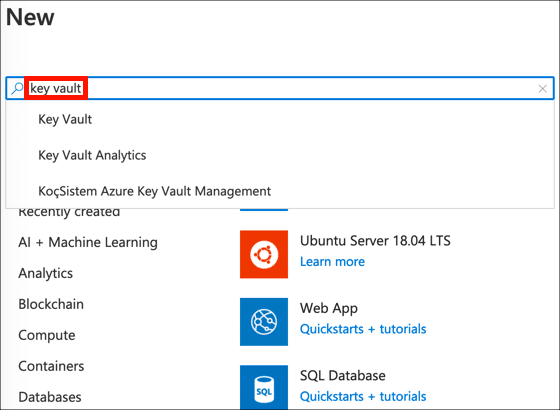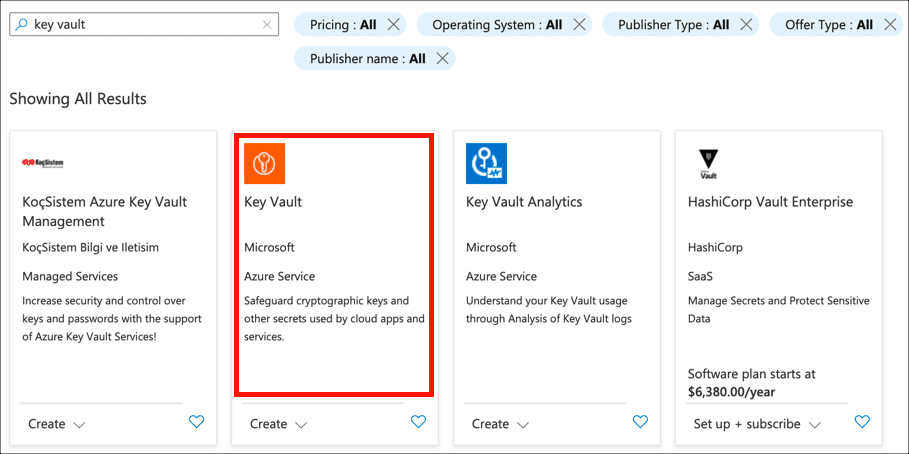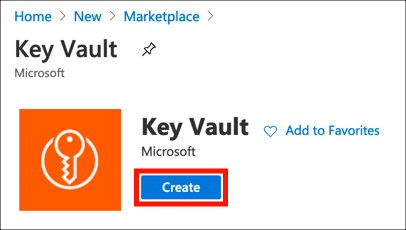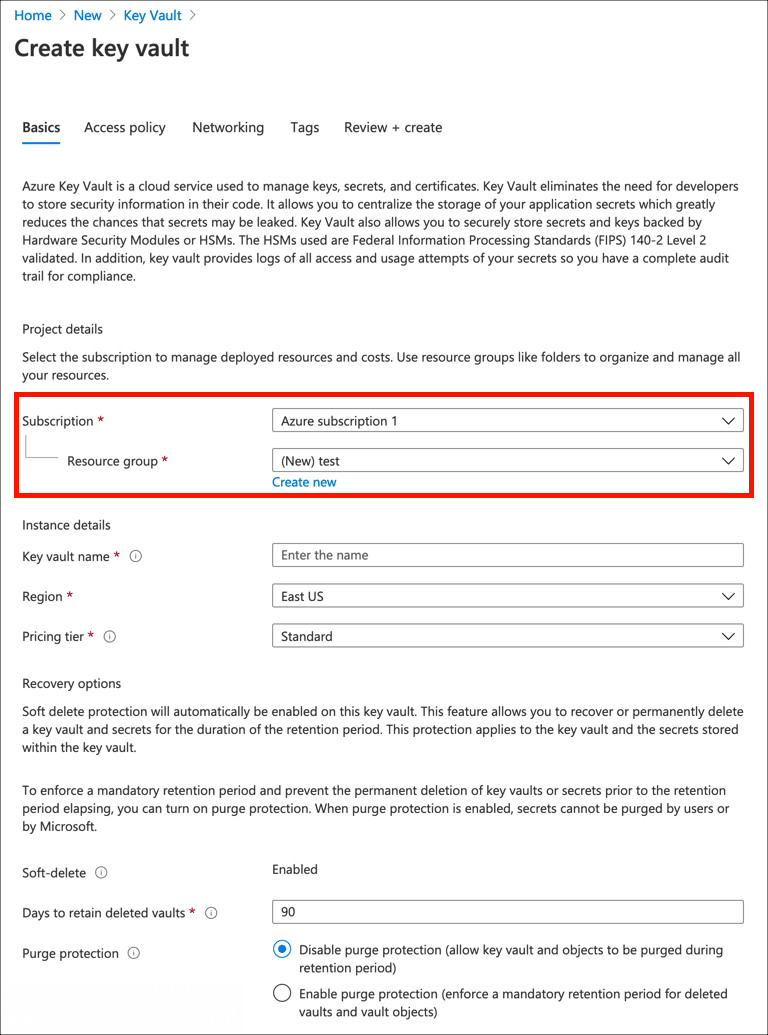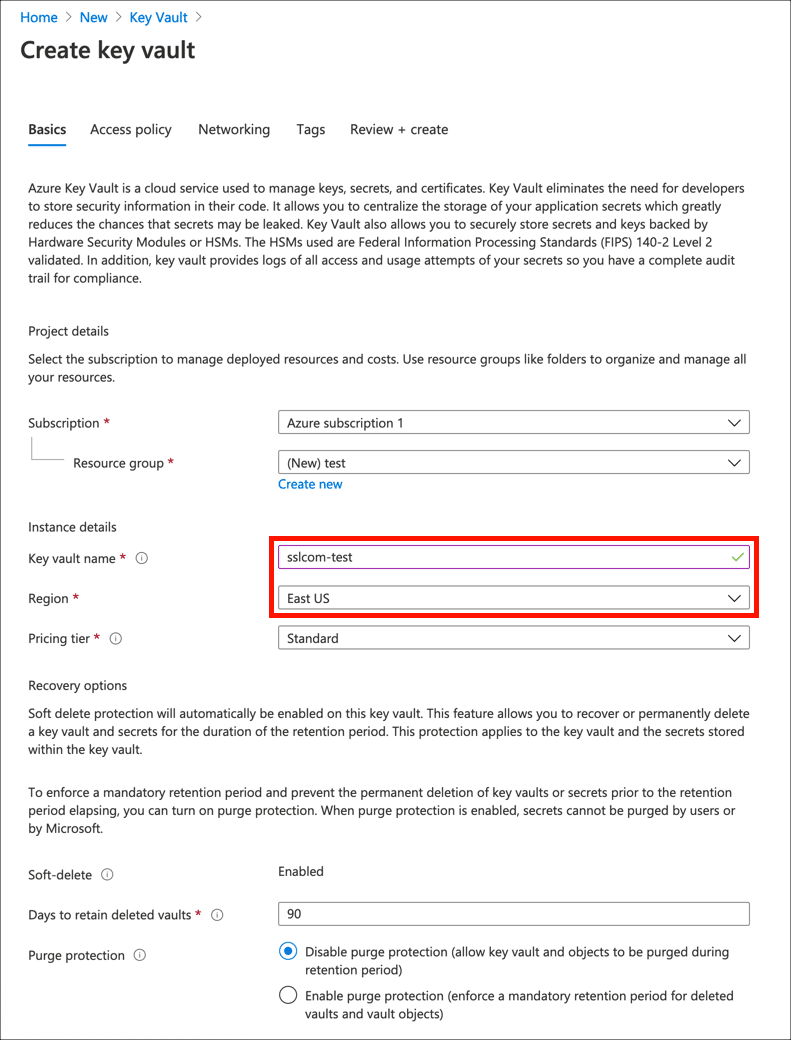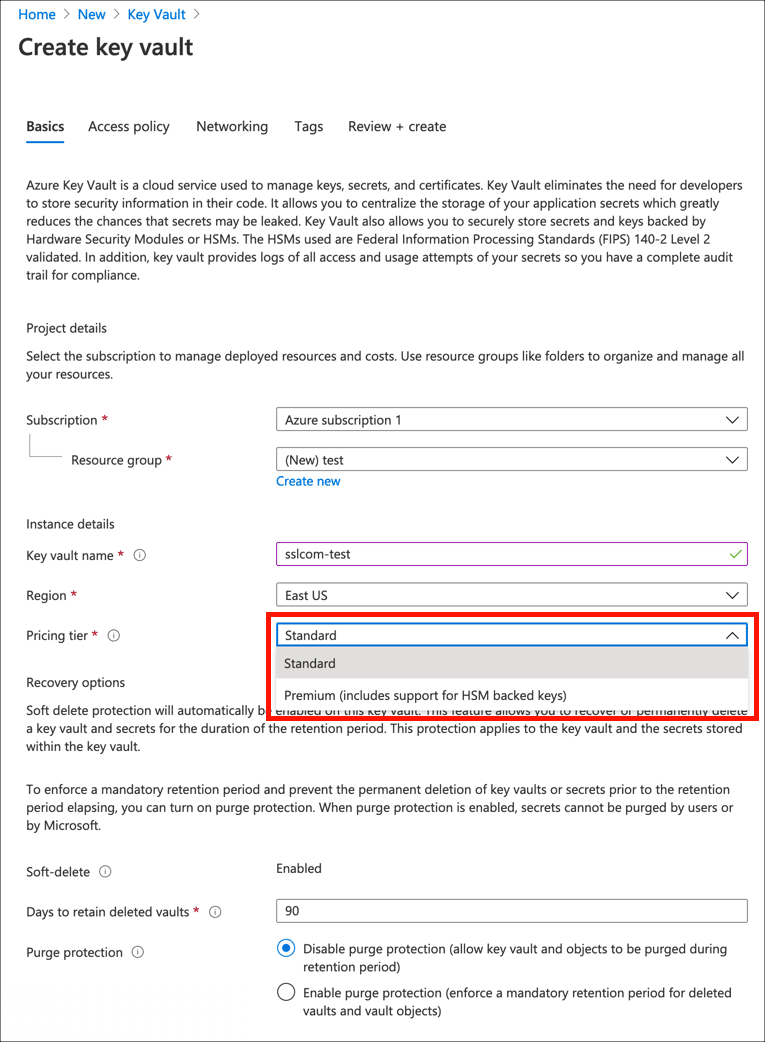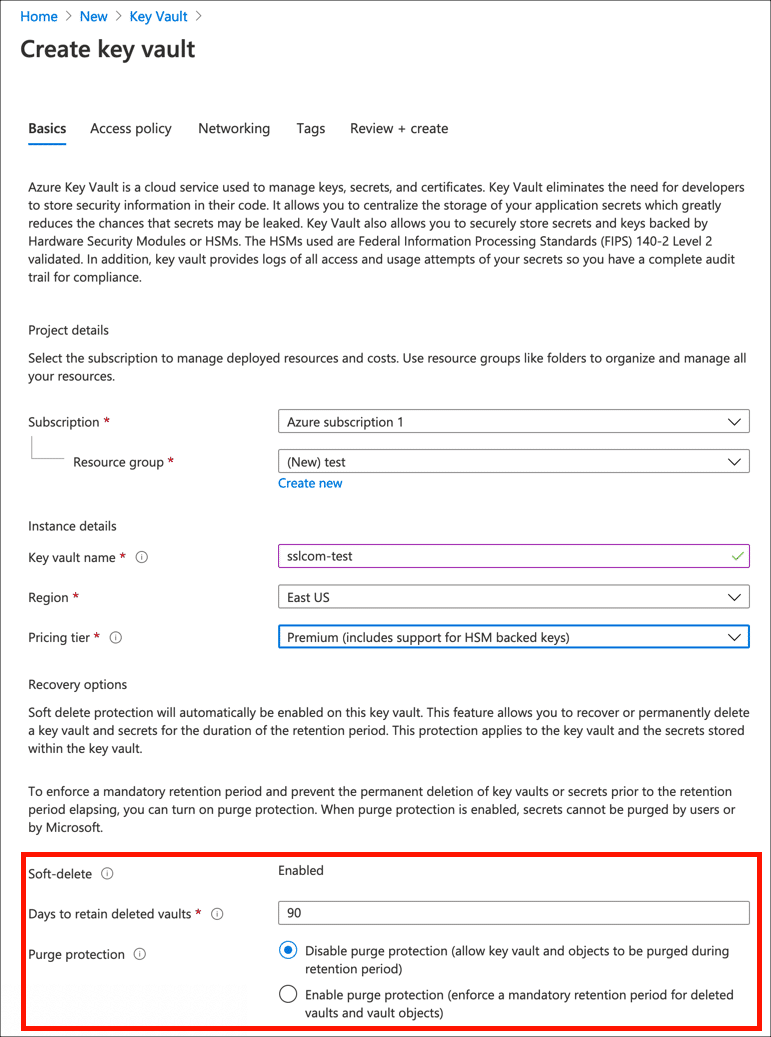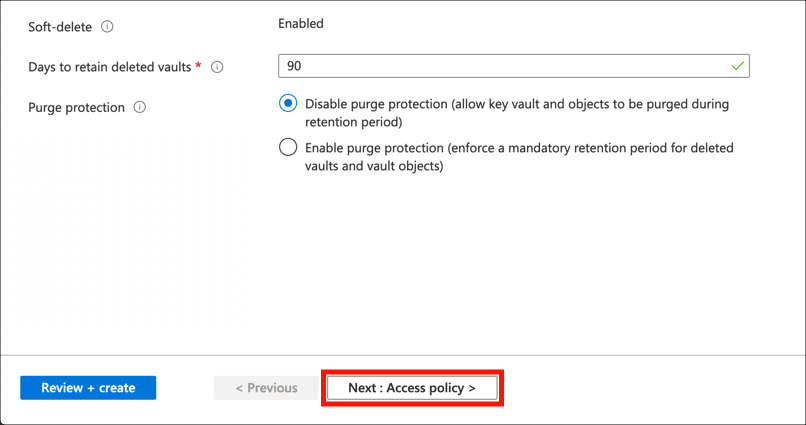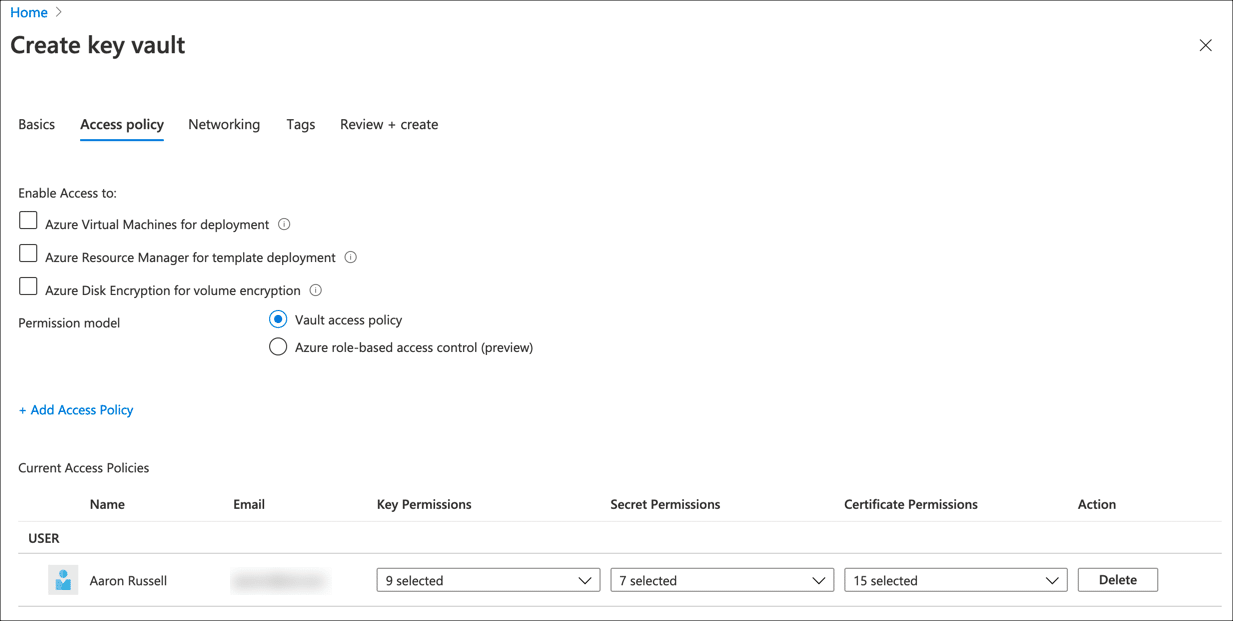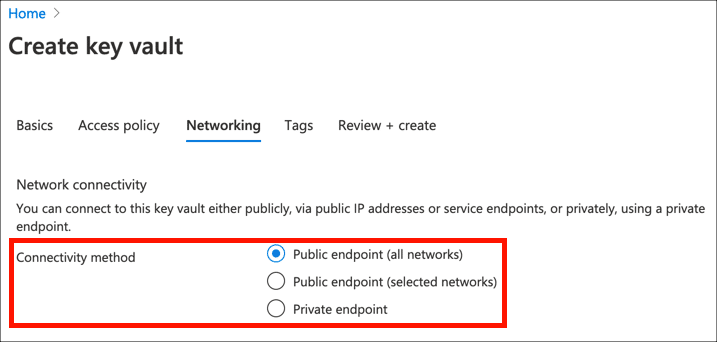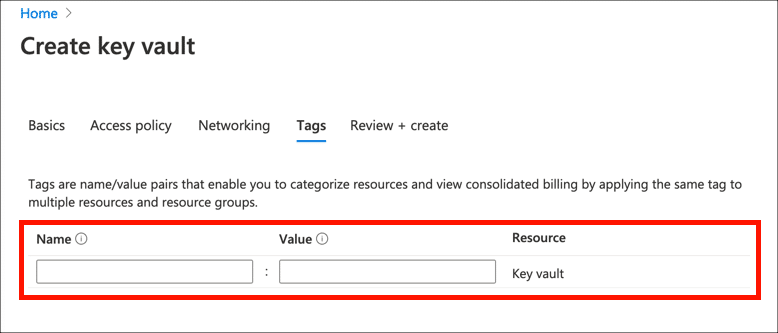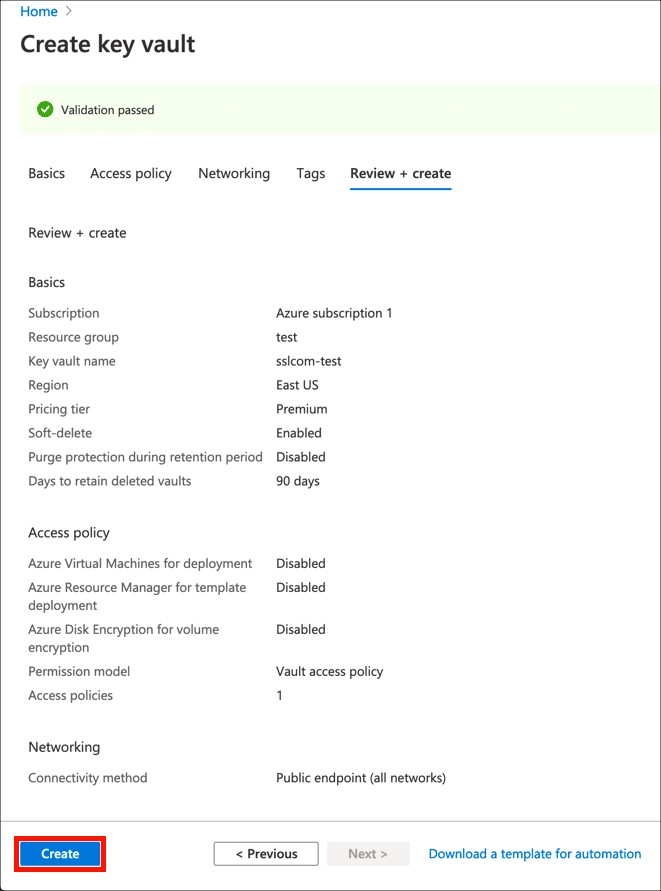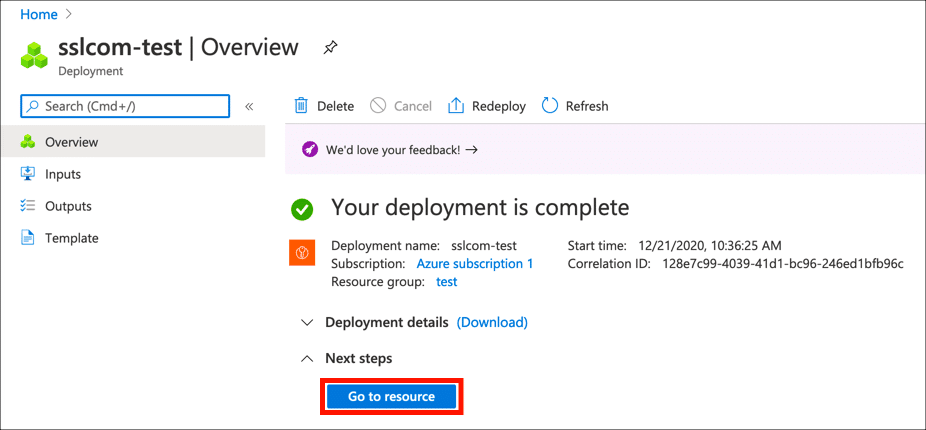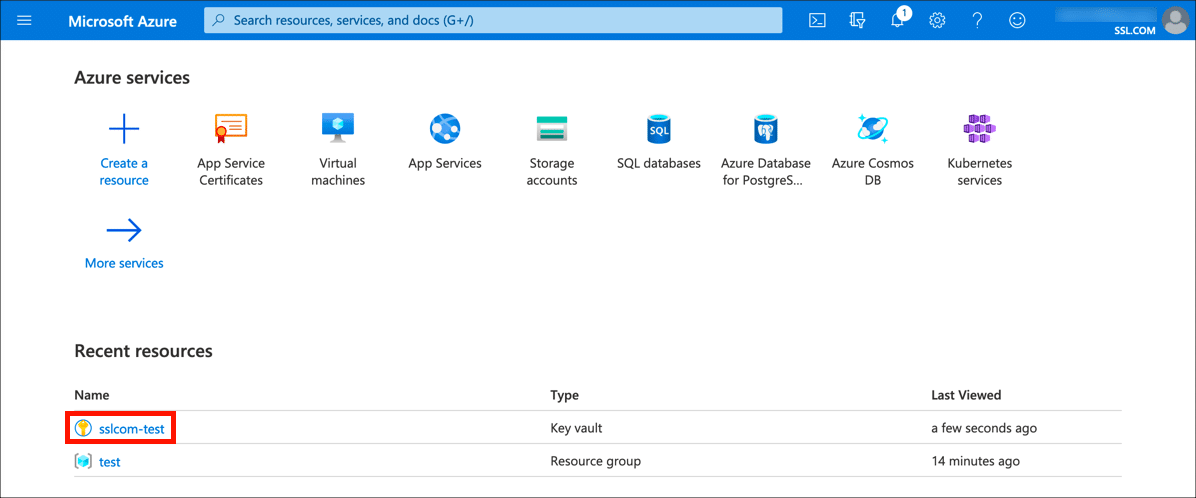Χρόνος που απαιτείται: 30 λεπτά
Αυτές οι οδηγίες θα σας δείξουν πώς να δημιουργήσετε ένα Key Vault στην πύλη Azure. Μπορείτε να εγκαταστήσετε πιστοποιητικά από το SSL.com στο Key Vault έως εισαγωγή αρχείων PKCS # 12 / PFX or δημιουργία και συγχώνευση αιτημάτων υπογραφής πιστοποιητικών (CSRs). Θα χρειαστείτε ένα Azure λογαριασμός πριν ξεκινήσετε.
- Συνδεθείτε στο Azure.
Συνδεθείτε στο Azure πύλη.
- Δημιουργήστε έναν πόρο.
Πατήστε Δημιουργήστε έναν πόρο.
- Αναζήτηση για Key Vault.
Πληκτρολογήστε "key θησαυροφυλάκιο" στο πεδίο αναζήτησης και πατήστε
enter.
- Κάντε κλικ στο σύνδεσμο Key Vault.
Κάντε κλικ στο αποτέλεσμα αναζήτησης για Key Vault.
- Κάντε κλικ στην επιλογή Δημιουργία.
Κάντε κλικ στο Δημιουργία για να ξεκινήσετε τη δημιουργία ενός νέου Key Vault.
- Επιλέξτε συνδρομή και ομάδα πόρων.
Επιλέξτε μια συνδρομή και μια ομάδα πόρων. Εάν χρειαστεί, μπορείτε να δημιουργήσετε μια νέα ομάδα πόρων κάνοντας κλικ δημιουργήστε νέα.
- Ορισμός ονόματος και περιοχής.
Δημιουργήστε ένα όνομα για το Key Vault και επιλέξτε μια περιοχή. Το όνομα μπορεί να περιλαμβάνει μόνο αλφαριθμητικούς χαρακτήρες και παύλες και ενδέχεται να μην ξεκινά με έναν αριθμό.
- Επιλέξτε επίπεδο τιμολόγησης.
Επιλέξτε ένα επίπεδο τιμολόγησης από το αναπτυσσόμενο μενού. Επιλογή Ανώτερο θα σας επιτρέψει να δημιουργήσετε κλειδιά που προστατεύονται από HSM.
- Ορίστε επιλογές ανάκτησης.
Ορίστε τις επιλογές ανάκτησης για το Key Vault, συμπεριλαμβανομένης της προστασίας εκκαθάρισης και του αριθμού ημερών για τη διατήρηση των διαγραμμένων θησαυρών.
- Συνέχεια στην οθόνη πολιτικής πρόσβασης.
Κάντε κλικ στο Επόμενο: Πολιτική πρόσβασης κουμπί.
- Ορίστε πολιτικές πρόσβασης.
Ορίστε τις πολιτικές πρόσβασης για το Key Vault.
- Συνεχίστε στις ρυθμίσεις δικτύου.
Κάντε κλικ στο Επόμενο: Δικτύωση κουμπί.
- Επιλέξτε μέθοδο σύνδεσης.
Επιλέξτε μια μέθοδο σύνδεσης για το Key Vault.
- Συνεχίστε στις ρυθμίσεις ετικετών.
Κάντε κλικ στο Επόμενο: Ετικέτες κουμπί.
- Προσθέστε ετικέτες.
Εάν θέλετε, δημιουργήστε ετικέτες για το Key Vault.
- Συνέχεια για έλεγχο και δημιουργία.
Κάντε κλικ στο Επόμενο: Έλεγχος και δημιουργία κουμπί
- Ελέγξτε τις ρυθμίσεις και δημιουργήστε το Key Vault.
Ελέγξτε τις ρυθμίσεις σας, κάντε κλικ στο Δημιουργία για να δημιουργήσετε το νέο σας Key Vault.
- Πεπερασμένος!
Το Azure θα δημιουργήσει το νέο σας Key Vault. Όταν είναι έτοιμο, μπορείτε να το επισκεφθείτε κάνοντας κλικ στο Μεταβείτε στον πόρο κουμπί.
- Επόμενα βήματα.
Τώρα που το νέο Vault Key είναι έτοιμο, μπορείτε να το χρησιμοποιήσετε εισαγωγή ψηφιακών πιστοποιητικών, ή δημιουργία αιτημάτων υπογραφής πιστοποιητικών (CSRs).